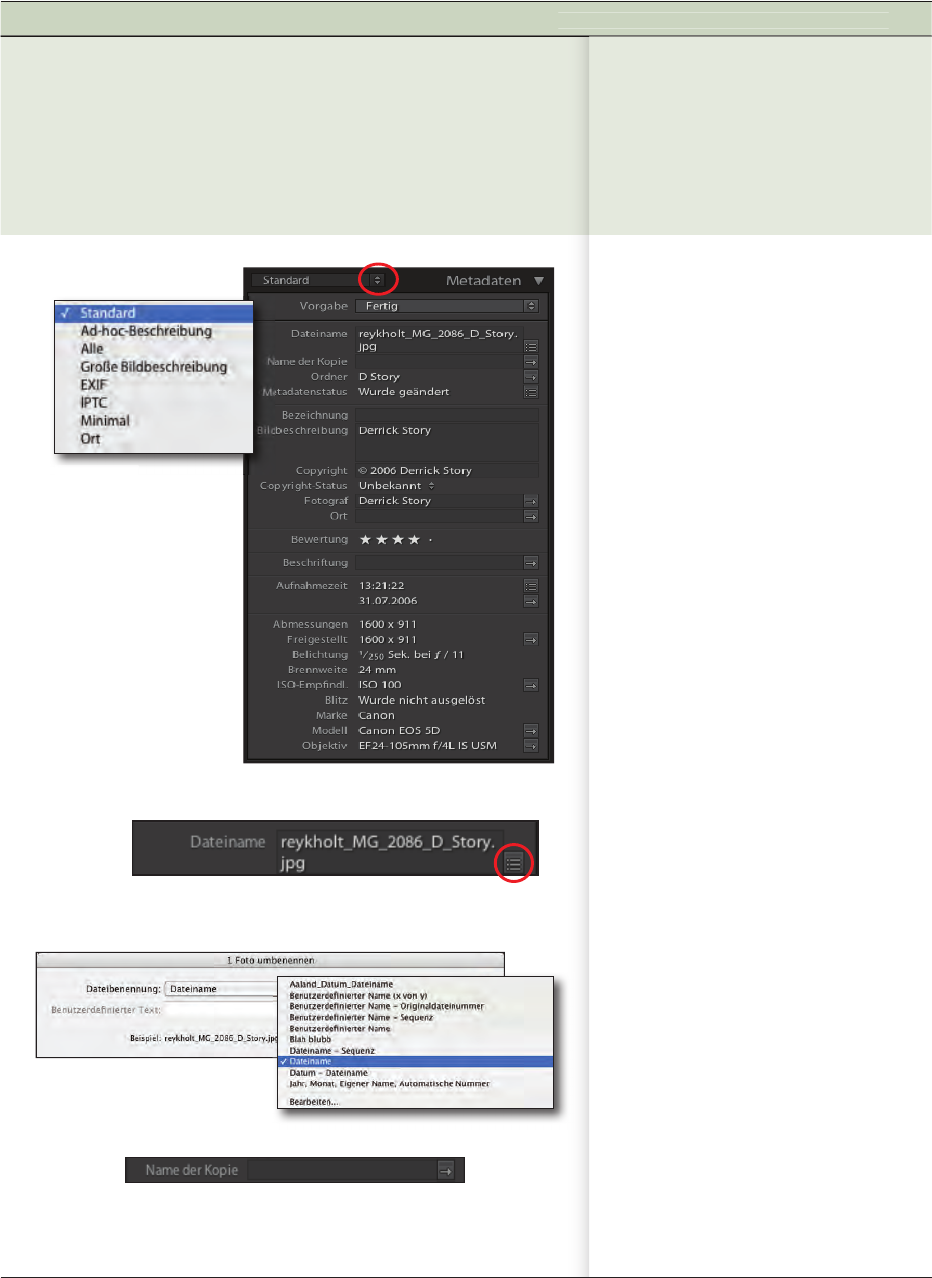
D
AS BIBLIOTHEKMODUL BENUTZEN
|
61
PRAXISWORKSHOP PHOTOSHOP LIGHTROOM
Metadaten hinzufügen und ändern
Dateiname
Name der Kopie
Das Metadaten-
Bedienfeld
benutzen
Abbildung 3-45
Abbildung 3-46
Abbildung 3-47
Abbildung 3-44
Abbildung 3
-
44
Buch.indb 61Buch.indb 61 05.11.2007 16:05:30 Uhr05.11.2007 16:05:30 Uhr
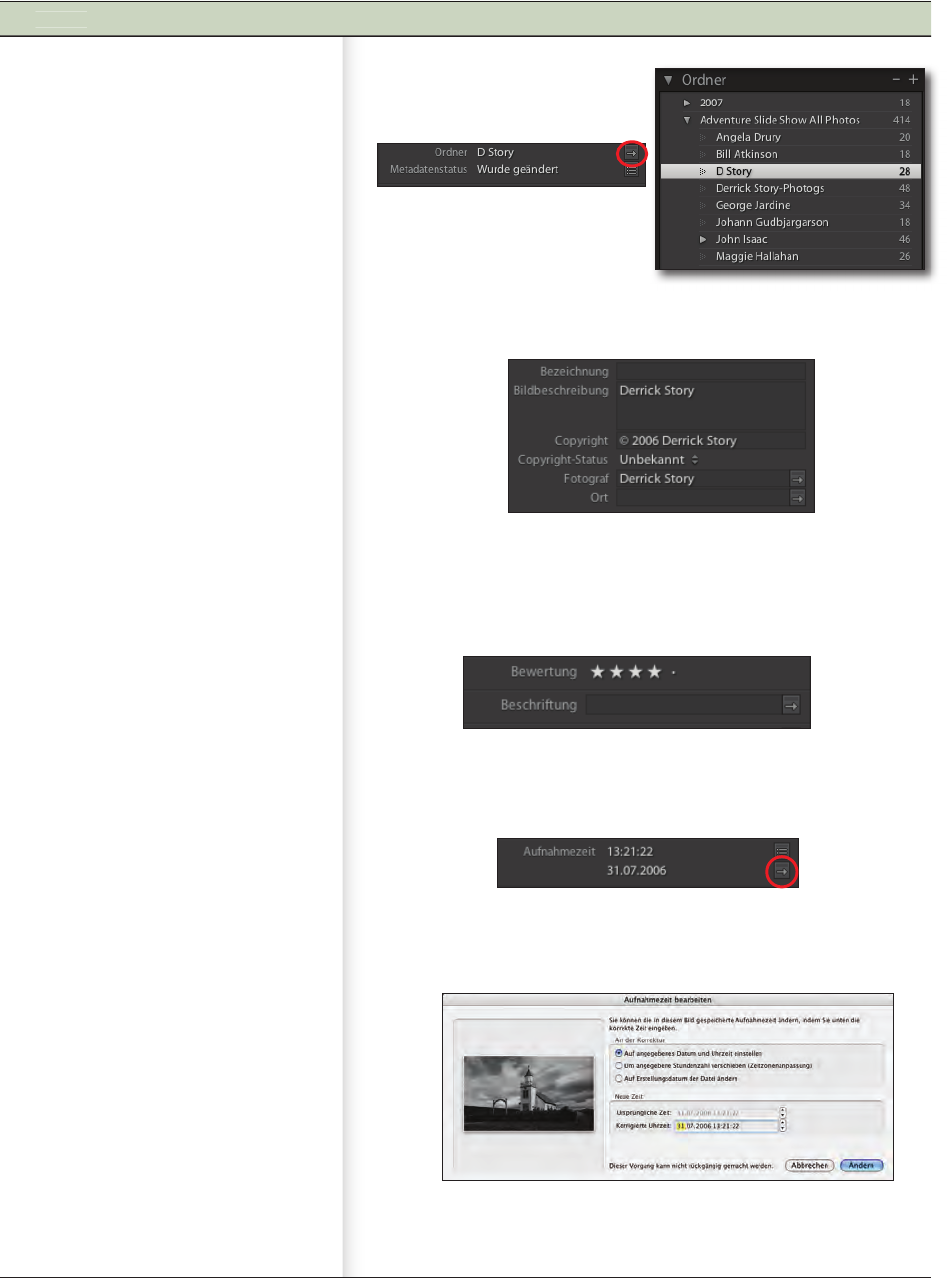
PRAXISWORKSHOP PHOTOSHOP LIGHTROOM
6
2
|
K
APITEL 3
Ordner
Metadatenstatus
Bezeichnung, Bildbeschreibung, Copy-
right, F
otogr
af, Ort
Bew
er
tung & Beschriftung
Aufnahmezeit
Abbildung 3-49
Abbildung 3-50
Abbildung 3-51
Abbildung 3-52
Abbildung 3-48
Buch.indb 62Buch.indb 62 05.11.2007 16:05:30 Uhr05.11.2007 16:05:30 Uhr

PRAXISWORKSHOP PHOTOSHOP LIGHTROOM
D
AS BIBLIOTHEKMODUL BENUTZEN |
6
3
Abmessungen, Freigestellt, Belichtung,
Brennweite, ISO-Empfindl., Blitz,
Marke, Modell, Objektiv
Metadatenvorgaben anlegen und
speichern
Metadaten stapelweise anwenden
Abbildung 3-53
Abbildung 3-54
Buch.indb 63Buch.indb 63 05.11.2007 16:05:31 Uhr05.11.2007 16:05:31 Uhr
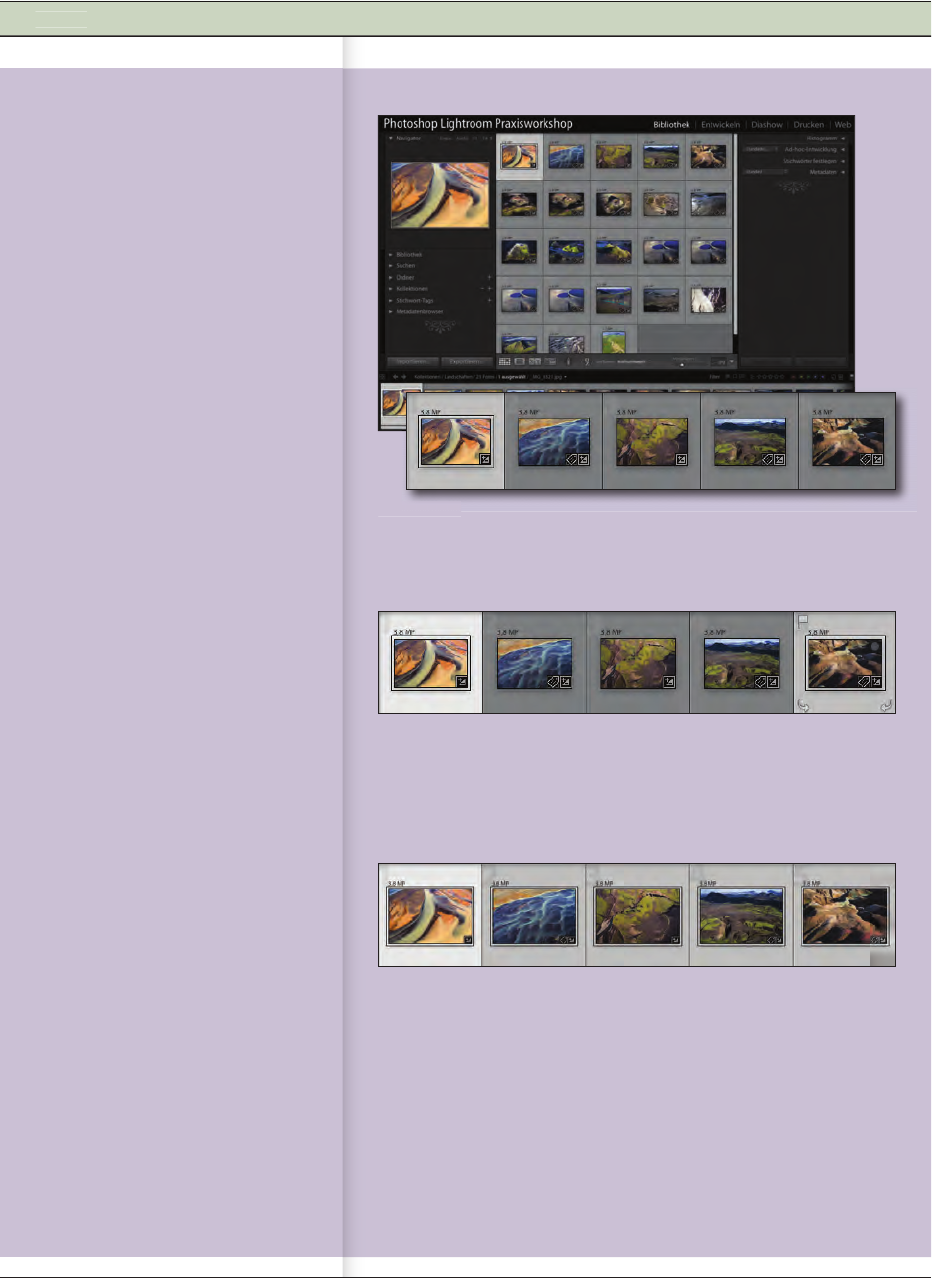
PRAXISWORKSHOP PHOTOSHOP LIGHTROOM
6
4
|
K
APITEL 3
Abbildung 3-56
Abbildung 3-57
Abbildung 3-55
ildung 3
-
55
Miniaturen in Raster und
Filmstreifen auswählen
Eine Miniatur auszuwählen ist mehr, als den
Cursor darüber zu stellen und zu klicken. Es
gibt große Unterschiede, wohin Sie den Cur-
sor stellen und welche Tasten Sie drücken.
Ich will Ihnen zeigen, was ich meine.
Hier im Rastermodus im Bibliothek-Modul
stellte ich den Cursor über die erste Miniatur
von links und klickte. Sie ist nun aktiv, wie
am helleren grauen Rahmen zu erkennen.
Abb
. 3-55
Hier hielt ich die
Ш-T
aste (Windows: Strg)
gedrückt, stellte den Cursor über die rechte
Miniatur und klickte. Beide Miniaturen sind
ausgewählt, die dazwischen jedoch nicht.
Nur die linke Miniatur ist aktiv, zu erkennen
an dem noch helleren Rahmen. (Jetzt haben
wir drei Grautöne.) Abb. 3-56
Hier hielt ich die Shift-Taste gedrückt, plat-
zier
t
e meinen Cursor über der Miniatur ganz
rechts und klickte. Jetzt sind alle Miniaturen
zwischen der ganz links und der ganz
rechts ausgewählt. Wieder ist nur die linke
Miniatur aktiv, wie am hellsten Grauton des
Rahmens zu erkennen ist. Abb. 3-57
A
usgew
ählt• bedeutet, das Bild wird in
eine Diasho
w oder einen Abzug einbe-
zogen. Sie können auch eine Vorgabe
auf eine Gruppe ausgewählter Bilder
anwenden.
Aktiv• heißt, dass dies das Bild ist,
mit dem die ander
en ausgew
ählten
Fotos abgeglichen werden. (Mehr dazu
weiter unten in diesem Kapitel.)
Buch.indb 64Buch.indb 64 05.11.2007 16:05:32 Uhr05.11.2007 16:05:32 Uhr
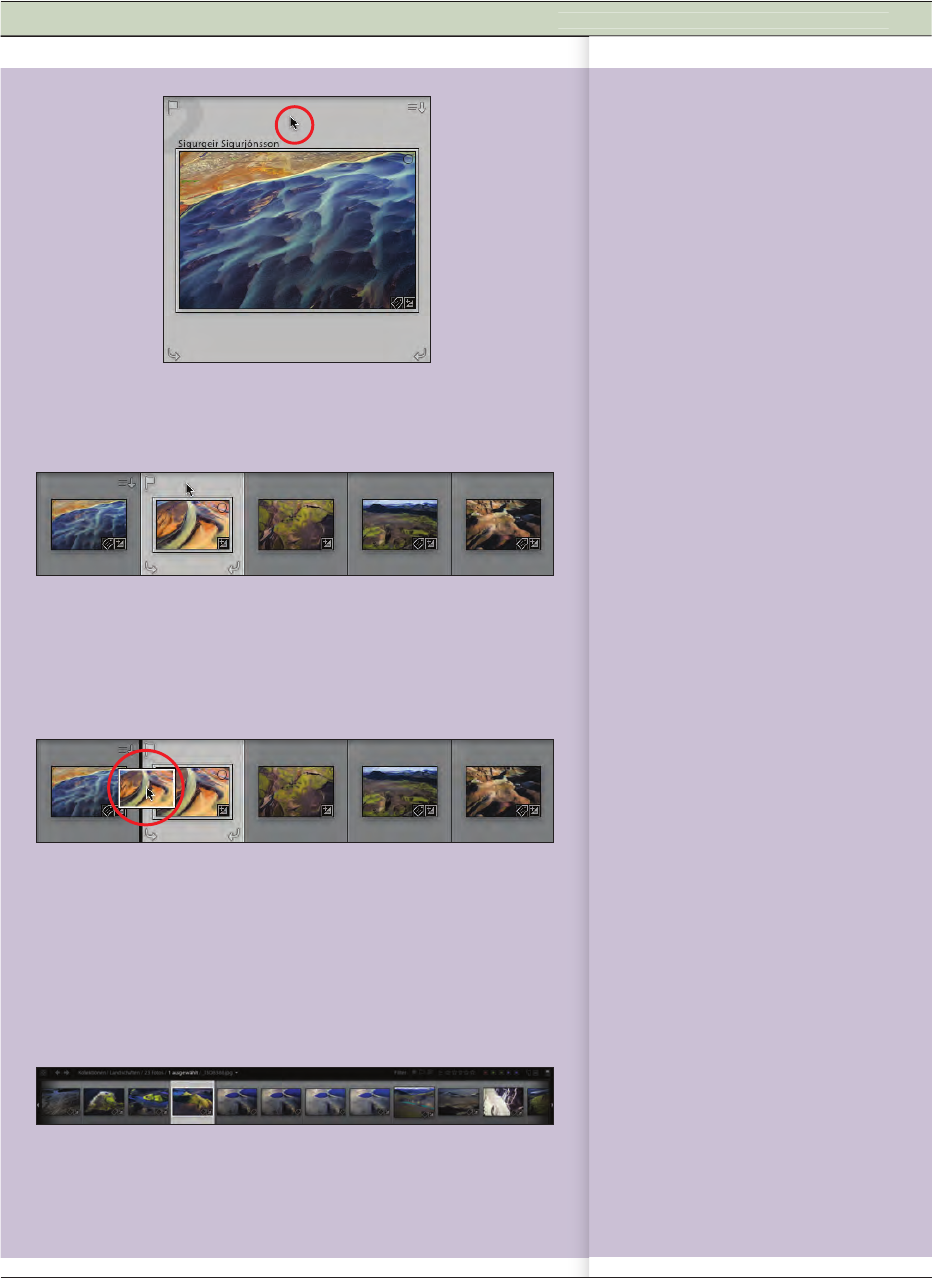
D
AS BIBLIOTHEKMODUL BENUTZEN |
65
PRAXISWORKSHOP PHOTOSHOP LIGHTROOM
Abbildung 3-60
Abbildung 3-61
Abbildung 3-58
Abbildung 3-59
Um eine Miniatur aus einer Auswahl zu
entfernen, während mehrere ausgewählt
sind, halten Sie die Ш-Taste (Windows:
Strg) gedrückt und klicken auf die Miniatur.
Um die Auswahl für alle außer einer Minia-
tur aufzuheben, klicken Sie außerhalb des
Bildbereichs auf den Rahmen der Miniatur,
die ausgewählt bleiben soll. Abb. 3-58
W
enn Sie in den Bildber
eich klicken, wird
diese Miniatur aktiv, während die anderen
ausgewählt bleiben.
Sie müssen Ihren Cursor korrekt positi-
onieren, wenn Sie eine Miniatur in eine
Kollektion oder einen Ordner legen oder an
einen anderen Ort im Bildfenster verschie-
ben wollen. Hier stellte ich meinen Cursor
außerhalb des Bildbereichs auf den Rah-
men, klickte und zog. Die Miniatur bewegt
sich nicht. Abb. 3-59
Hier platzierte ich den Cursor über den
Bildber
eich (nich
t den Rahmen) und zog.
Sie sehen, wie sich eine Miniversion des
Bildes mit dem Cursor verschiebt. Abb. 3-60
Im link
en B
ereich kann ich Miniaturen an
einen anderen Ort, in einen Ordner oder
eine Kollektion verschieben. (Achtung!
Wenn Sie in der Bibliothek alle Bilder
anschauen, können Sie die Miniaturen nicht
neu anordnen. Sie können sie sortieren,
aber nicht verschieben. Mehr zum Sortieren
jedoch später.)
Miniaturen im Filmstreifen auszuwählen
funktioniert ähnlich wie im Rastermodus.
Abb
.
3-61 Was passiert, wenn Sie Bilder im
Filmstr
eifen auswählen, hängt davon ab, in
welchem Modus Sie arbeiten (Raster, Lupe,
Vergleich oder Überprüfung).
Buch.indb 65Buch.indb 65 05.11.2007 16:05:33 Uhr05.11.2007 16:05:33 Uhr
Get Praxisworkshop Photoshop Lightroom now with the O’Reilly learning platform.
O’Reilly members experience books, live events, courses curated by job role, and more from O’Reilly and nearly 200 top publishers.

